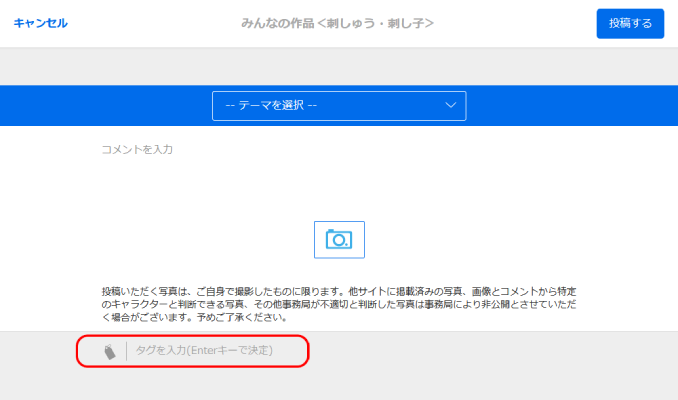
PCで見たときの画像投稿ページです。
ページの下のグレーになっているところに「タグを入力(Enterキーで決定)」と書かれている部分があります。ここに指定のタグを入力します。
※コミュニティの場合は「#」はつけなくても大丈夫です。
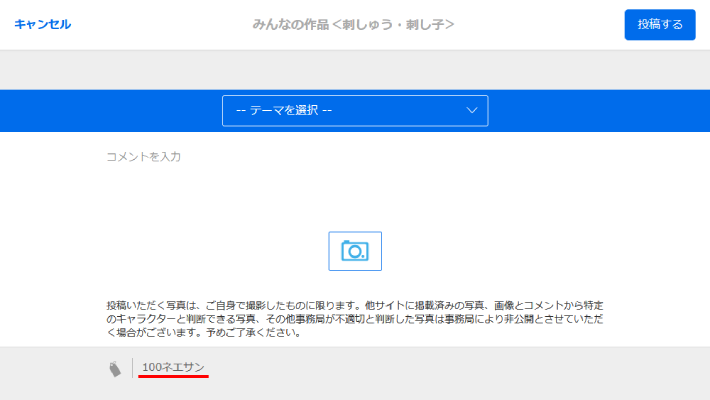
例として、「100ネエサン」と入力しました。
このあとEnterキーを押すと、下の画像のように確定されます。

タグは複数入力することができます。
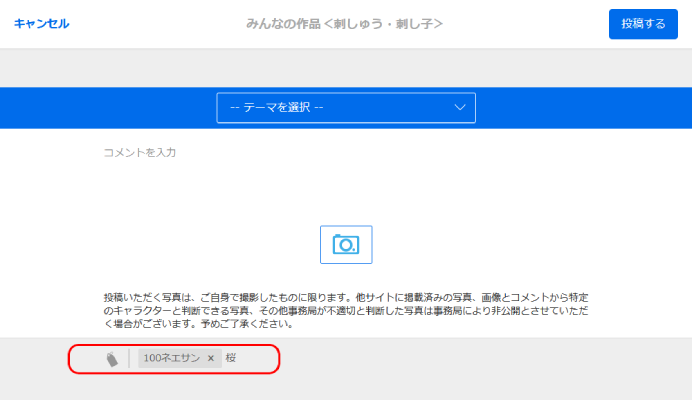
確定した「100ネエサン」の後ろにカーソルを置いて、同じように入力します。
Enterキーを押すと確定されます。
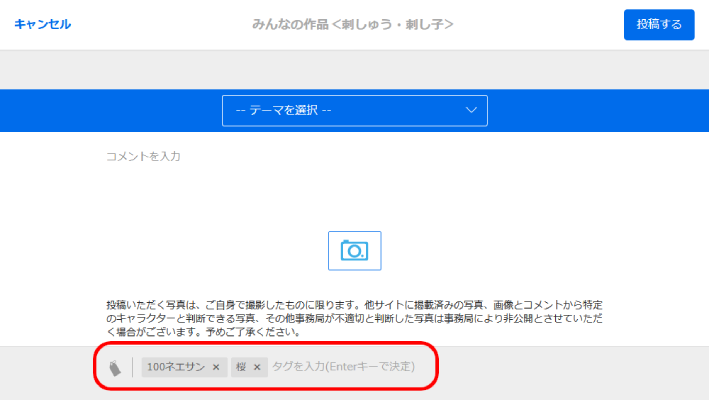
このようにいくつもタグをつけることができます。
間違えた場合は、それぞれのワードの右にある「×」をクリックすると消すことができます。
スマートフォンでも同様にできますので、ぜひタグを活用してくださいね。
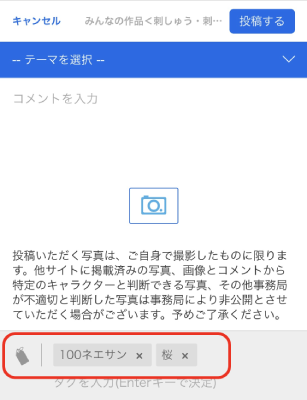
タグを設定したら、あとはいつもどおり画像を投稿してくださいね。
また、すでにお気づきの方もいるかもしれませんが、この投稿ページの上の青い部分に「テーマを選択」というところがあります。
作品を投稿する時にクリックしていただいて、もし該当のテーマがあれば、そちらを選択して画像を投稿するとカテゴリーに入るようになっています。
こちらもぜひご活用ください♪
もしタグを付け忘れてしまった場合、あとから付け直すことができます。
みんなの作品の一覧ページで、ご自身が投稿した画像をクリックしてください。
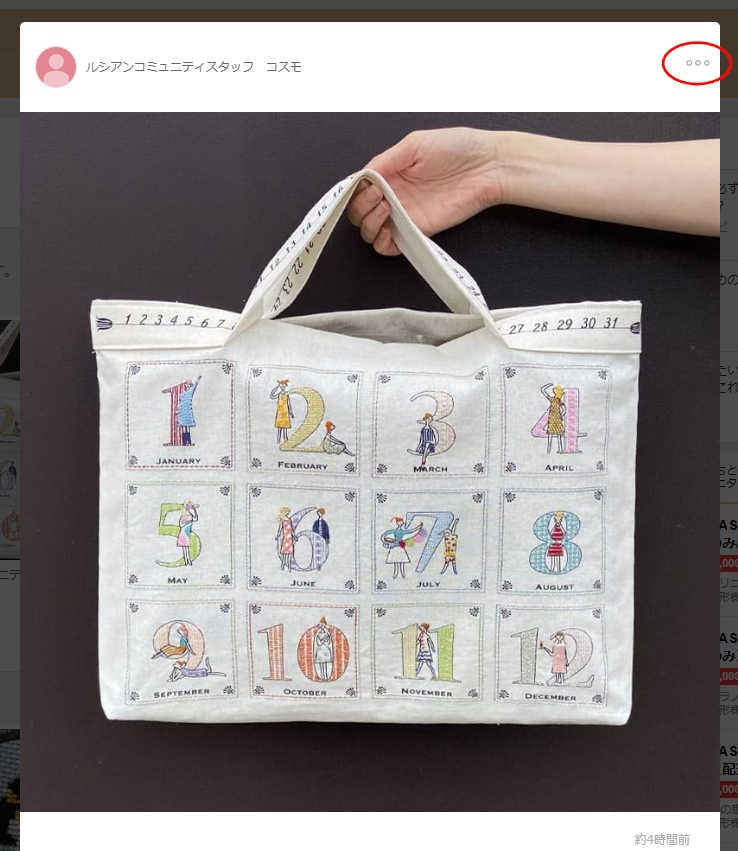
画像が大きく表示されますので、右上の「○○○」をクリックします。[編集する]と表示されるので、クリックしてください。
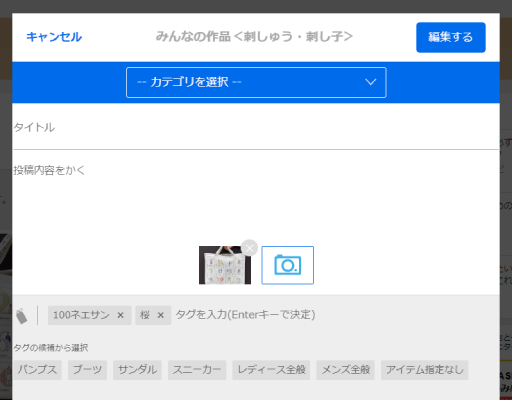
[編集する]をクリックすると、投稿画面と同じような画面になりますので、ここで投稿内容の全てを編集することができます。
タグを付け忘れた時には、このやり方で後から付けることができます。
最後に右上の[編集する]をクリックすると修正した内容が反映されます。
-
クミンシード宜しくお願い致します。
-
めぐちゃん♪メンタリスト DaiGoさんの動画を暇の時に見てますw
-
くまちゃん22
-
fuzi
-
sumasuma19好奇心旺盛、手作り大好き、個性的なものも大好きです。 趣味を仕事にしてしまったので、まだ現役で働いているんですよ。笑 最近は専門学校の若者達との交流もあり、元気を貰っています!
-
かめころん
-
かりんちゃん
-
めめ姫
-
サインペン
-
さくらりんご
-
ぼくくまのぷー
-
パンピンポン
-
とまとま08
-
けこさん
-
なにいろきぶんハンドメイド大好きです!ルシアン アンバサダーとして、活動させていただく事になりました☆
-
沖縄大好きっ子
-
yukikuma
-
みこちん1号
-
mimikiki
-
nagomi heartハンドメイド大好き。 刺繍、こぎんざし、編み物、布小物、バッグなど、何でも作りたくって、日々作品作りを楽しんでいます。 特に、私に刺繡の楽しさを教えてくれたのが地刺しでした。 この度、ルシアンアンバサダーをさせていただくことになりました。嬉しいです‼️頑張ります‼️
-
ペコ村ゆうゆハンドメイド大好き。美味しいもの大好き。レンタルBOXのあるハンドメイド雑貨屋さんoliveでお店番中!! ルシアンアンバサダーに選出いただきました。
-
せんのはる
-
sgahasu趣味で刺繍、布小物を制作しています。 2019年11月〜ルシアンアンバサダーになりました。 よろしくお願いします。
-
amys19961201どうぞよろしくおねがいいたします。 インスタグラム →amys19961201 主に刺繍雑貨制作しております。 雑貨店を営んでいた祖母から母へ 母から私に と 渡された刺繍糸が きっかけで 刺繍をはじめました。観光会社役員秘書→ →学習塾塾長 →大学図書館員 という 変わった経歴ですが、 編み物の講師の資格を持つ母から、 自然とハンドメイドの楽しさを感じてきました。
-
ディアマンテ
-
ma_panda123
-
えぬぷらす手芸にハマってます!いろいろ挑戦してみたいです♪
-
ベロベロNO1
-
ティラミス4号
-
2023/07/18
-
2023/05/16
-
2023/04/11
-
2022/07/31
-
2022/06/06
-
2022/04/01
-
2021/12/27
-
2021/09/13
-
2021/08/13
-
2021/08/05
-
2021/06/24
-
2021/05/16
-
2021/05/06
-
2021/04/29
-
2021/04/27
-
2021/04/25
-
2021/04/19
-
2021/03/21
-
2021/02/13
-
2021/02/05
-
2021/01/22
-
2021/01/19
-
2021/01/05
-
2021/01/03
-
2020/12/31
-
2020/12/31
-
2020/12/24
-
2020/12/13
-
2020/12/12
-
2020/12/01
-
2020/11/28
-
2020/11/19
-
2020/11/15
-
2020/11/13
-
2020/11/05
-
2020/10/19
-
2020/09/21
-
2020/09/17
-
2020/09/06
-
2020/08/09
-
2020/07/26
-
2020/07/21
-
2020/07/12
-
2020/07/07
-
2020/07/04
-
2020/06/25
-
2020/06/18
-
2020/06/12
-
2020/06/10
-
2020/06/05
-
2020/06/04
-
2020/06/03
-
2020/06/01
-
2020/05/31
-
2020/05/30
-
2020/05/29
-
2020/05/23
-
2020/05/22
-
2020/05/21
-
2020/05/19
-
2020/05/18
-
2020/05/16
-
2020/05/13
-
2020/05/12
-
2020/05/11
-
2020/05/10
-
2020/05/09
-
2020/05/07
-
2020/05/06
-
2020/05/05
-
2020/05/02
-
2020/05/01
-
2020/04/29
-
2020/04/28
-
2020/04/19
-
2020/04/16
-
2020/04/09
-
2020/04/09
-
2020/04/09
